

相信你们当中很多人都升级过win10,出于兼容性考虑,Win10每次升级前都会将前版的Windows备份一遍,这些“旧文件”会占用大量空间。备份文件虽说可以防止新文件发生错误,但如果这种垃圾文件太多,也会影响电脑运行速度。不过没关系,win10系统自带了清理功能,可以有效清除系统产生的各种垃圾文件,下面跟着快启动小编一起来了解吧!
一、备份文件清理
如果你的Win10已经用起来很稳定,也没有恢复老版本的打算,完全可以清除它。
具体操作方法如下:
1、点击“开始菜单”→“设置”→“系统”→“存储”。
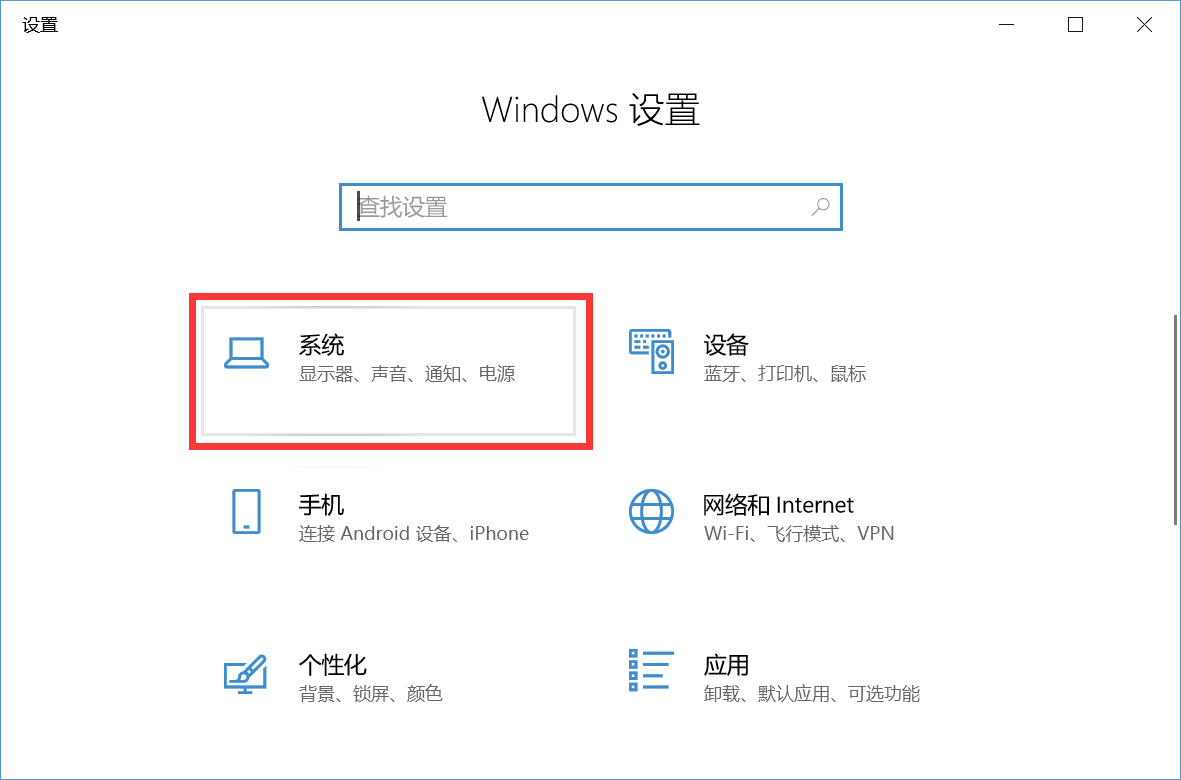
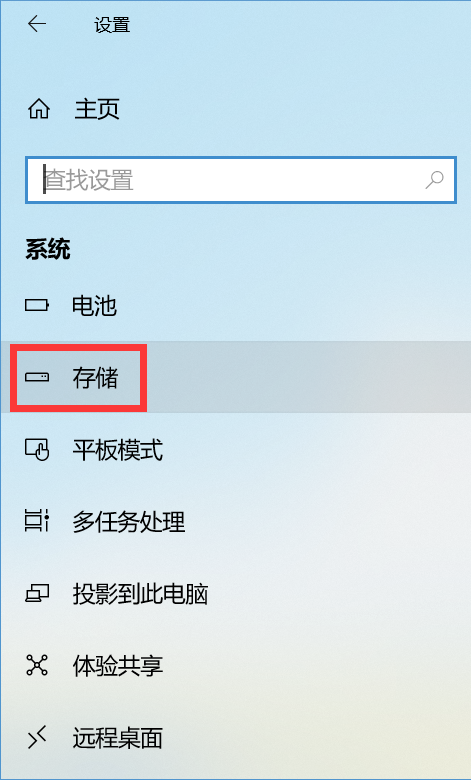
2、在“存储”面板下,开启“存储感知”,找到“立即释放空间”并点击。
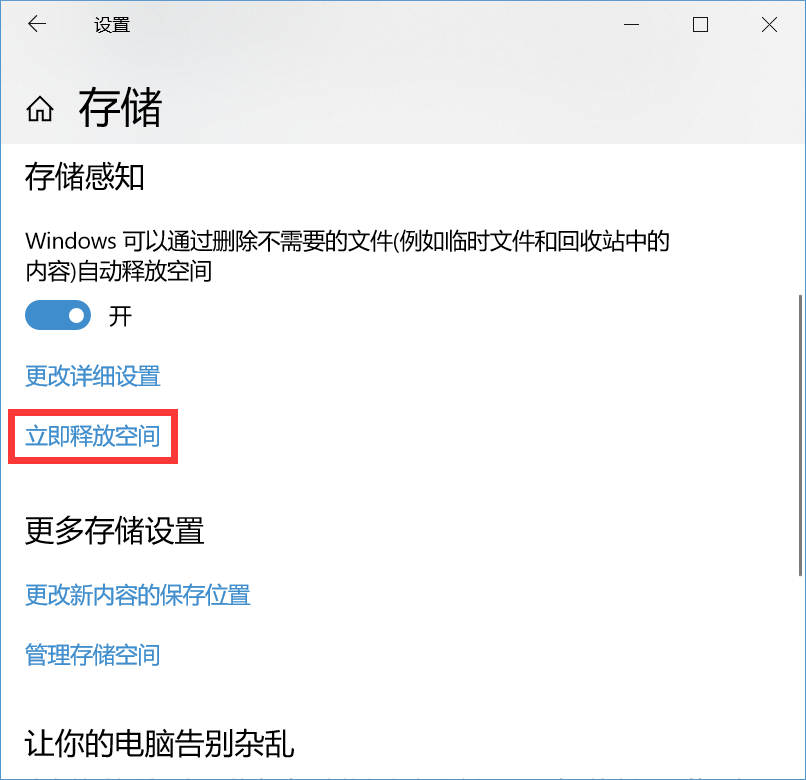
3、接着勾选你想要删除的选项,点击“删除文件”即可清理。

二、设置定时清理
win10“存储感知”让系统定期自动清理硬盘垃圾
具体操作方法如下:
1、点击“开始菜单”→“设置”→“系统”→“存储”。
2、在“存储”面板下的“存储感知”中,点击“更改详细设置”。
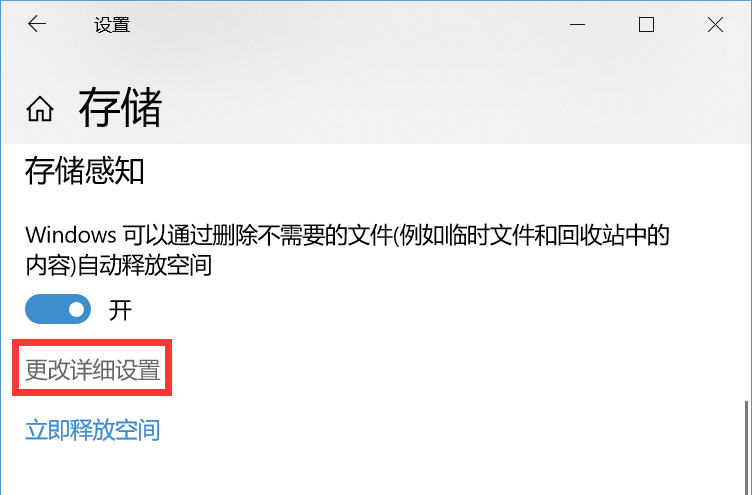
3、在这里,可以设置定期检查并清理无用文件,目前用户可以选择的时间周期有“每天”、“每周”、“每月”三种,同时还能根据需要设置“回收站”、“下载文件夹”的保存时限。你也可以点击最下方的“立即清理”按钮,完成手动清理。
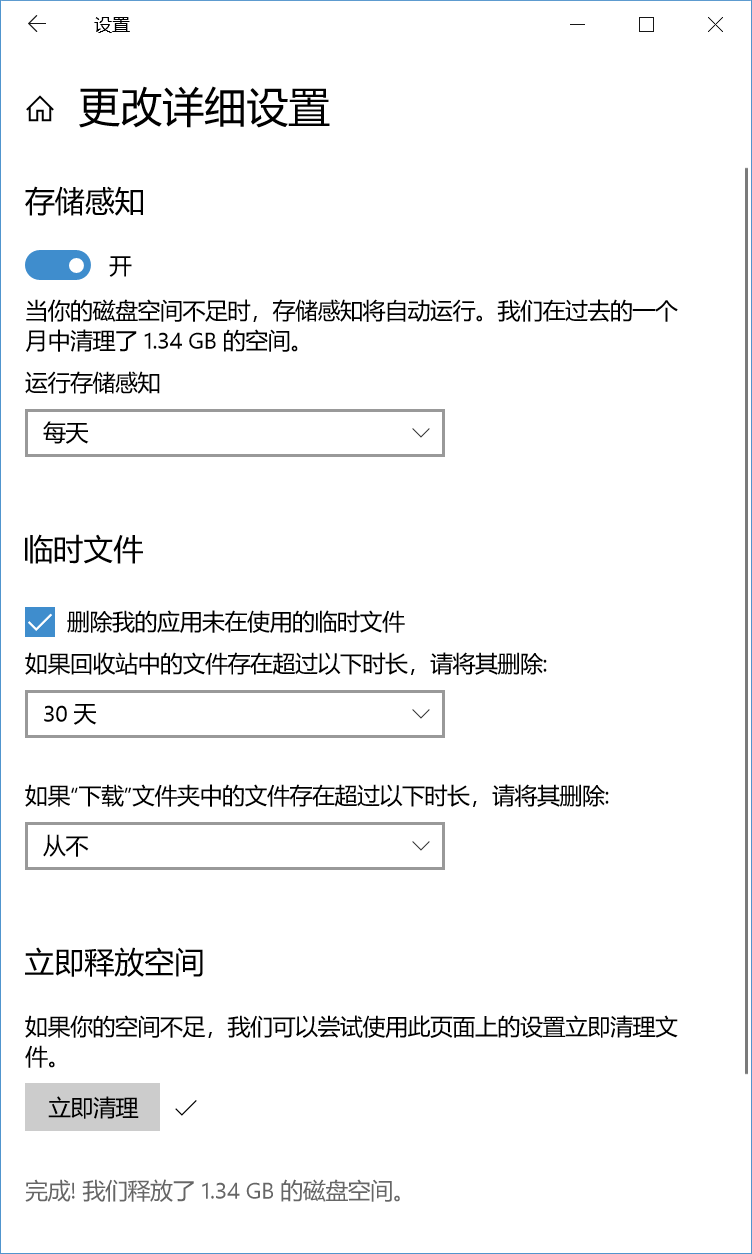
今天的分享就到这里了,不知道大家是否知道或是使用过这个功能呢?
相关阅读:
Copyright 2013-2018 快启动(www.kqidong.com) 厦门帝易鑫软件科技有限公司 联系方式:kqidong@kqidong.com 闽ICP备16017506号-3 All Rights Reserved Power by DedeCms
快启动提供盘装系统怎么装和u盘启动盘制作工具软件以及u盘装系统教程,让您轻松安装电脑系统。





